在当今数字化时代,Word文档不仅是撰写报告、论文和商业计划书的首选工具,它同样适用于制作创意十足的小报,无论你是一名学生需要完成课堂作业,还是一位老师想要设计课程通讯,亦或是企业员工希望制作内部简讯,掌握如何利用Word文档来制作小报都是一个非常实用的技能,下面,我们将一步步指导你如何使用Word文档来设计和制作一份吸引人的小报。
1. 规划小报内容与布局
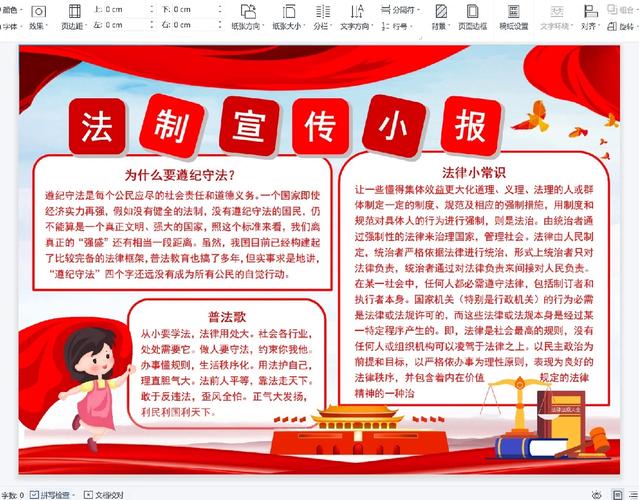
明确你的小报目的和目标受众,这将帮助你决定小报的内容和风格,草拟一个大纲,包括你想要包含的所有栏目和文章,打开Word文档,设置页面布局,对于小报来说,使用“横向”布局通常更为合适,因为它提供了更宽广的空间来安排内容。
2. 使用表格进行版面规划
在Word中,插入一个表格可以帮助你更好地规划小报的版面,根据小报的尺寸(例如A3),调整表格的大小以适应页面,你可以将表格用作框架,每个单元格代表小报上的一个区域或栏目,这样,你就可以轻松地拖动单元格边界来调整各部分的大小,确保内容的均衡分布。
3. 添加文本和图像
文本:点击单元格开始输入文本,利用Word的文本格式化工具(如字体、大小、颜色、对齐方式等)来增强可读性和吸引力,记得保持文字简洁明了,使用标题和子标题来组织内容。
图像:为了增加视觉效果,可以插入图片、图表或图形,在Word中,选择“插入”->“图片”来添加本地文件,或者使用在线资源,调整图片大小和位置,使其与文本内容协调一致。
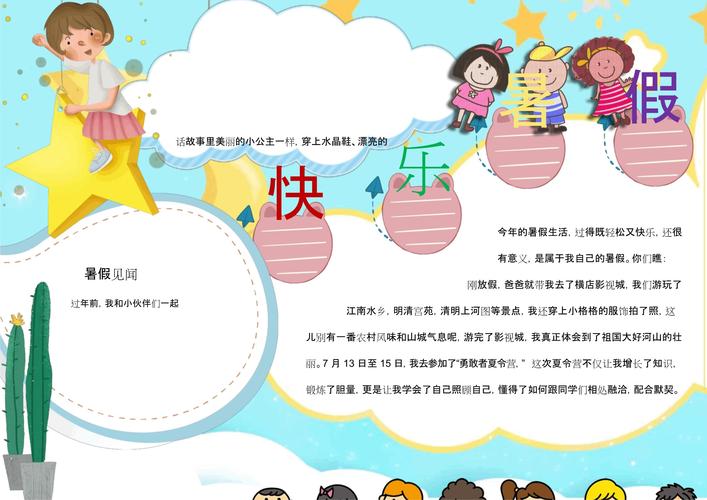
4. 应用样式和模板
Word提供了多种预设的样式和模板,可以帮助你快速美化小报,在“设计”选项卡下,你可以找到各种主题和字体组合,选择一个与你的小报主题相匹配的样式,立即提升整体外观,也可以考虑下载专门的小报模板,这些模板往往已经预设了专业的版面布局和设计元素。
5. 细节调整与审阅
完成基本内容填充后,仔细检查每一部分,确保没有错别字或格式错误,调整段落间距、行距以及边距,使页面看起来更加整洁有序,利用Word的“审阅”功能,可以方便地进行拼写和语法检查。
6. 保存与分享
别忘了保存你的作品,Word文档默认保存为.docx格式,但你可以根据需要另存为PDF或其他格式,以便在不同设备上查看或打印,通过电子邮件、云存储服务或直接打印,将你的小报分享给目标受众。

FAQs
Q1: 如何在Word中创建自定义大小的表格?
A1: 在Word中创建自定义大小的表格非常简单,点击“插入”选项卡下的“表格”,选择“插入表格”,在弹出的对话框中,不仅可以设定行数和列数,还可以直接输入具体的列宽(如英寸或厘米),从而创建一个符合你小报尺寸需求的表格,如果需要更精细的控制,可以在表格属性中进一步调整列宽和行高。
Q2: Word文档中的图片怎么调整到合适的大小而不失真?
A2: 在Word中调整图片大小时保持其不失真的关键是正确的操作方法,选中图片后,图片周围会出现八个控点,若要等比例缩放图片,应点击并拖动角落的控点(不是边缘的控点),这样操作可以确保图片的长宽比保持不变,避免拉伸变形,右键点击图片,选择“大小和位置”,在“大小”选项卡中也可以精确设置图片的尺寸,同时勾选“锁定纵横比”选项,进一步保证图片质量。
各位小伙伴们,我刚刚为大家分享了有关word文档怎么做小报的知识,希望对你们有所帮助。如果您还有其他相关问题需要解决,欢迎随时提出哦!
内容摘自:https://news.huochengrm.cn/cydz/18703.html
